
【 Tableau 2025.2 】 Google Workspace と Tableau が連携できるようになりました
こんにちは、業務効率化ソリューション部のikumiです。
2025年6月17日にTableau 2025.2が公開されました。今回のアップデートで、「Google Workspace用の Tableauアプリ」がリリースされました。これにより、GoogleスライドとGoogleドキュメントにTableauを連携することが可能となったそうなので、早速試してみます。
Google Workspace用 Tableauアプリについて
今回リリースされたGoogle Workspace用Tableauアプリは、Google Workspace Marketplace上の、こちらからインストールすることができます。インストール後、GoogleスライドとGoogleドキュメントにTableauを連携しビューを画像として埋め込むことが可能になります。
これにより、アプリケーションなどの切り替えが不要でシームレスにデータの共有ができるようになった ので、今まで以上に、シンプルで迅速な意思決定が行われることが期待できます!
Tableau公式ブログ:Google Workspace 用の Tableau のアドオンでコラボレーションを改善
やってみる
Google側操作:Google Workspace用Tableauアプリのインストール
- こちらからTableauアプリをインストール
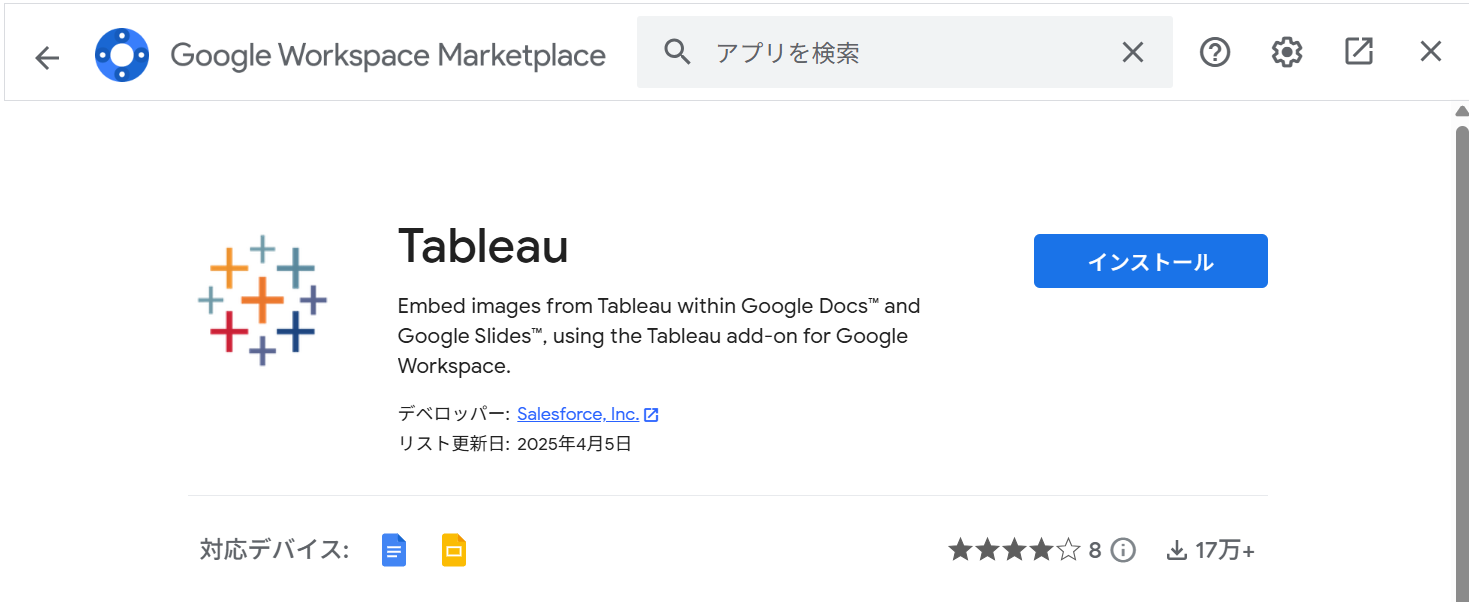
- TableauとGoogleの連携の認証
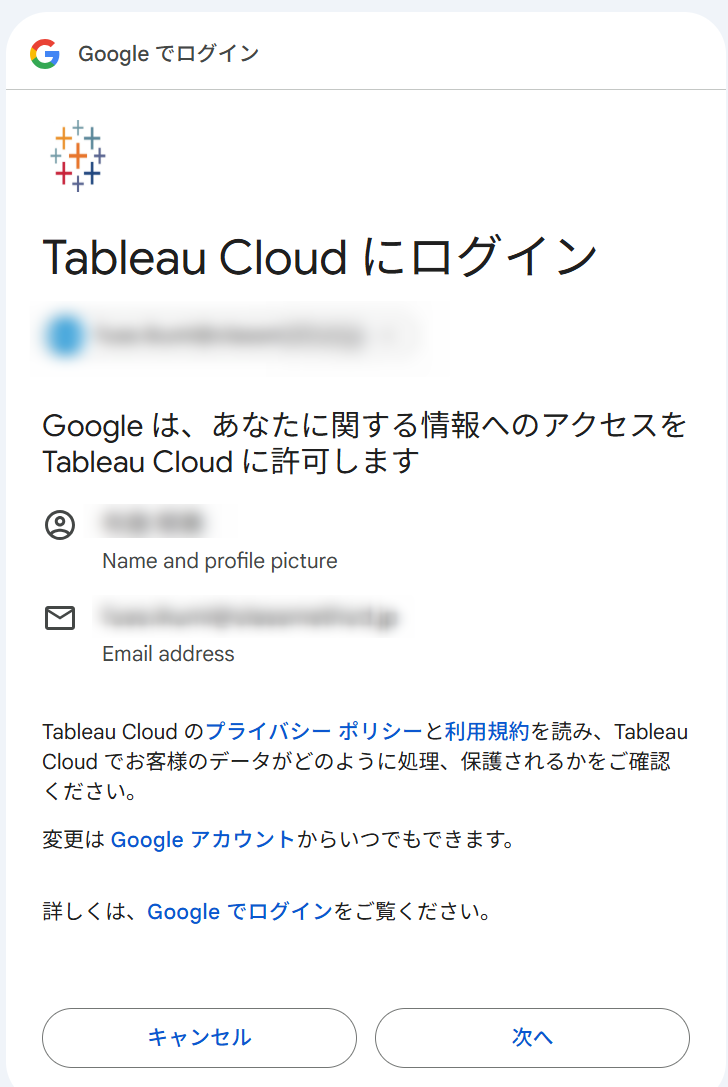
Tableau側操作:接続済アプリの構築
- Tableau Cloudに管理者としてログイン
- 設定画面から、接続済アプリの新規作成
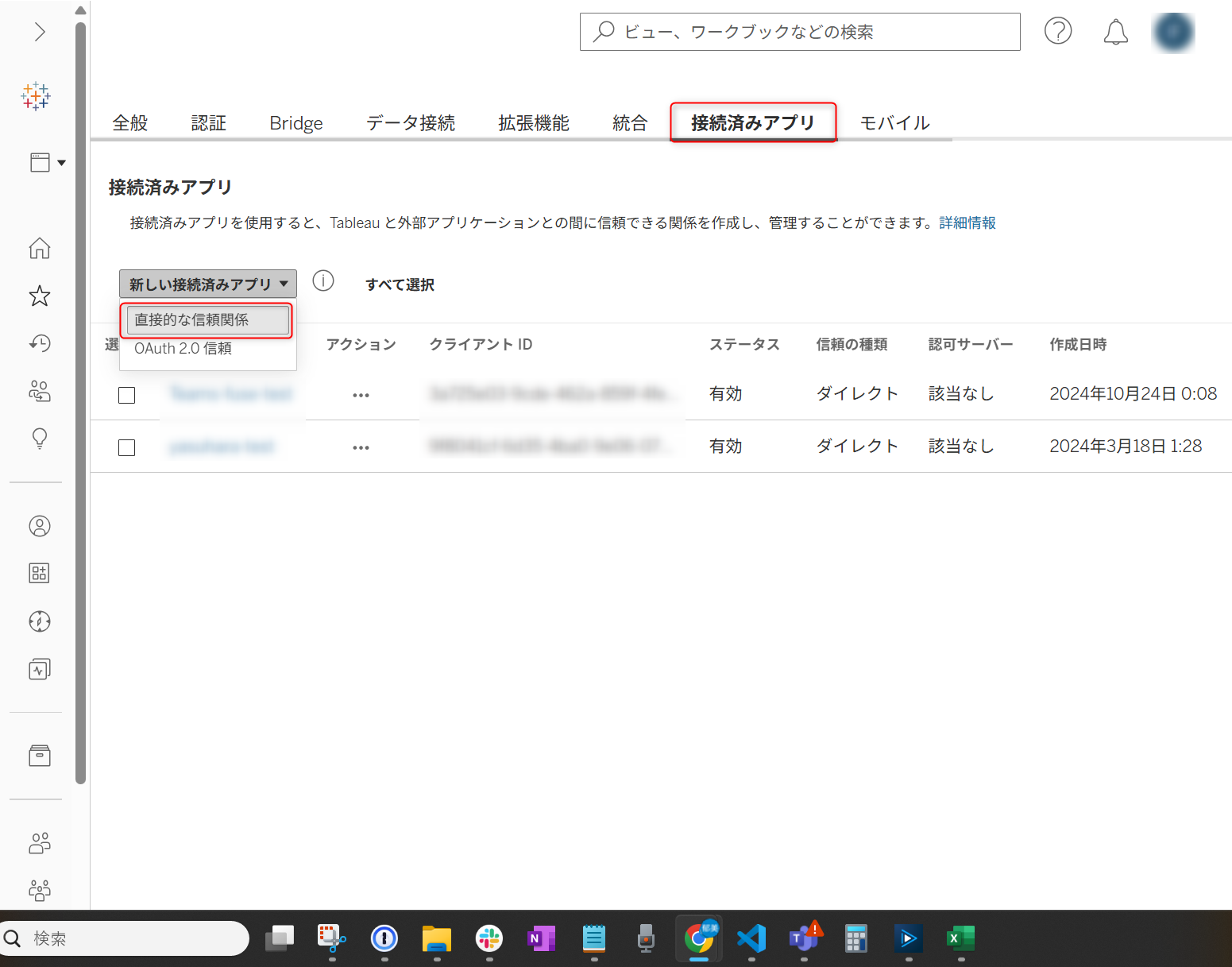
- 作成後、Client ID、Secret ID、Secret Valueを安全な場所に保管
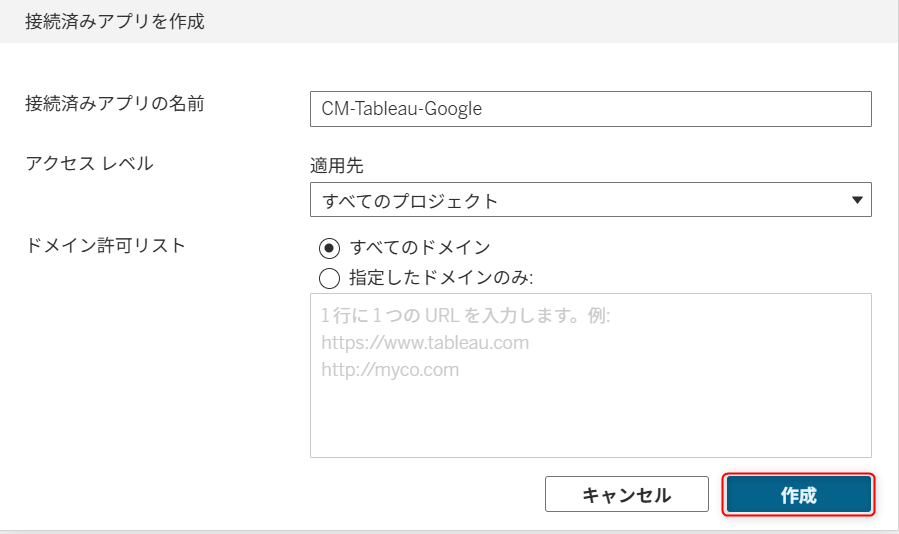
- アクションから、作成した接続済アプリの有効化
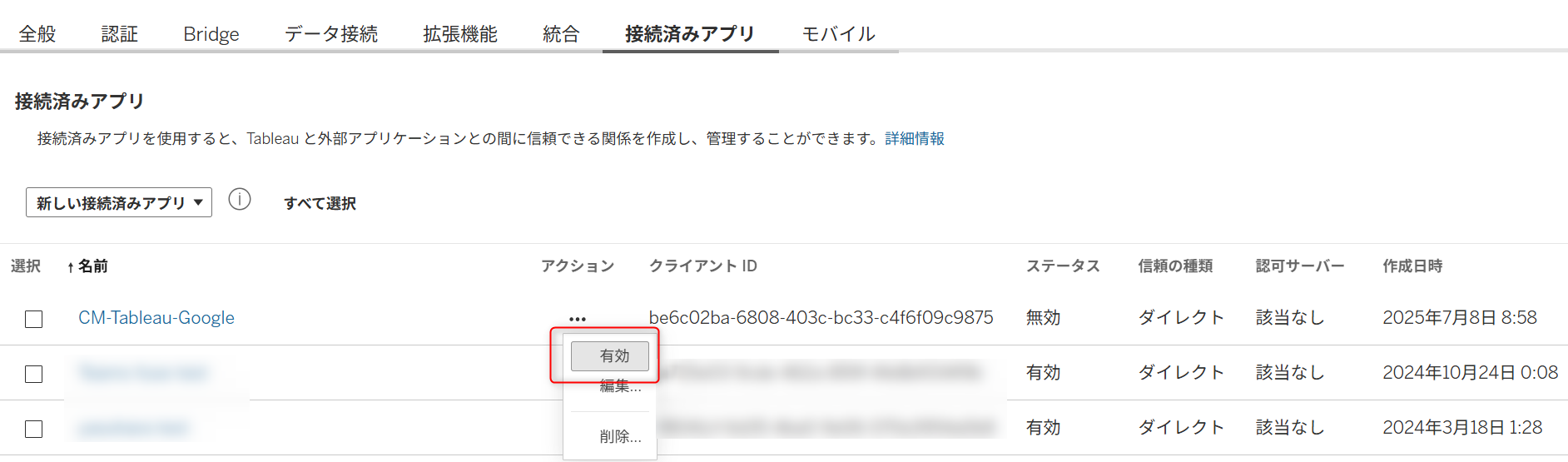
Google側操作:Tableauとの認証設定
- 今回は、GoogleドキュメントへTableauコンテンツを埋め込みます
- 対象のGoogleドキュメントを開き、右側のメニューを開くとTableauアプリが追加されています!
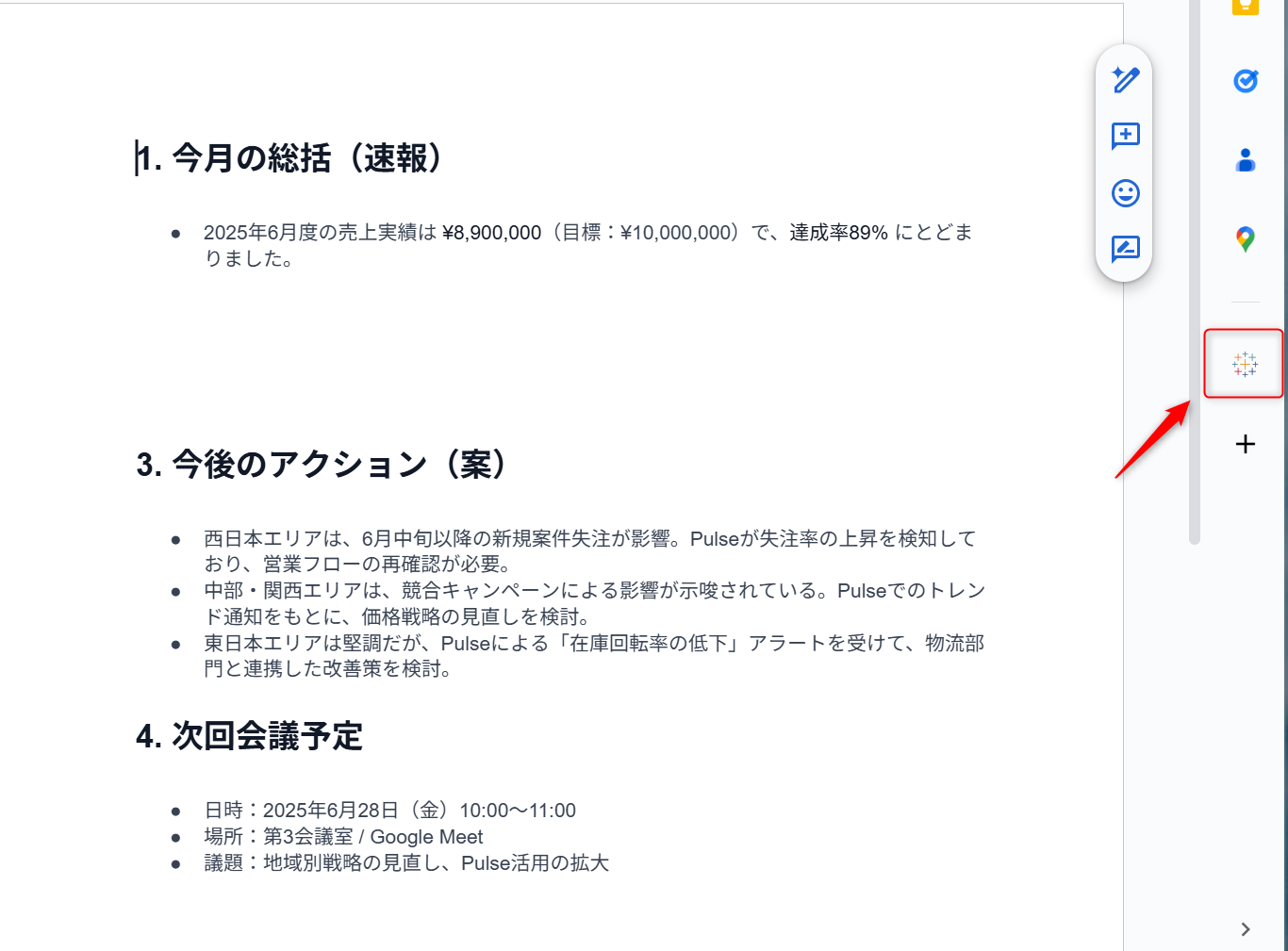
- Tableauアプリをクリックし、対象のドキュメントに対してアクセス許可を実施

- 認証画面で、それぞれ以下の内容を入力
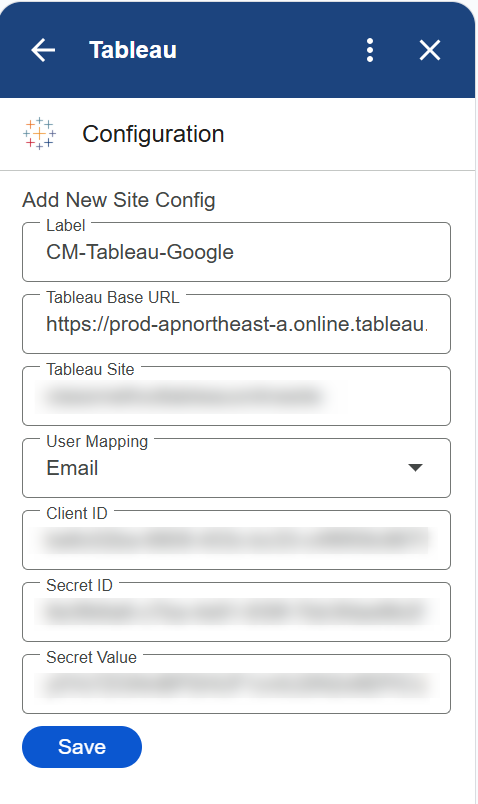
| プロパティ名 | 説明 |
|---|---|
| ラベル(Label) | 【任意】Tableau サイトのわかりやすい名前(空欄の場合は「Tableau サイト名」が使用されます) |
| Tableau ベースURL (Tableau Base URL) | Tableau 環境のホスト名(下記の画像を参照) |
| Tableau サイト (Tableau Site) | Tableau サイト名(URL に表示される名前。下記の画像を参照)。この項目は 大文字・小文字を区別 します。Tableau Server のデフォルトサイトを使用している場合は空欄にしてください。 |
| ユーザー マッピング(User Mapping) | Google Workspace のユーザーと Tableau のユーザー名のマッピング方法を選択します。現在は「メールアドレス」のみサポートされています。 |
| クライアント ID (Client ID) | Tableau の接続アプリの Client ID |
| シークレット ID (Secret ID) | Tableau の接続アプリの Secret ID |
| シークレット値 (Secret Value) | Tableau の接続アプリの Secret Value |
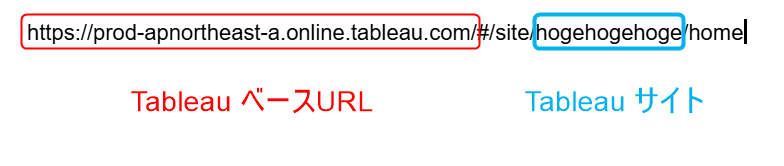
- 認証が正しく通ると、以下の画面に遷移します
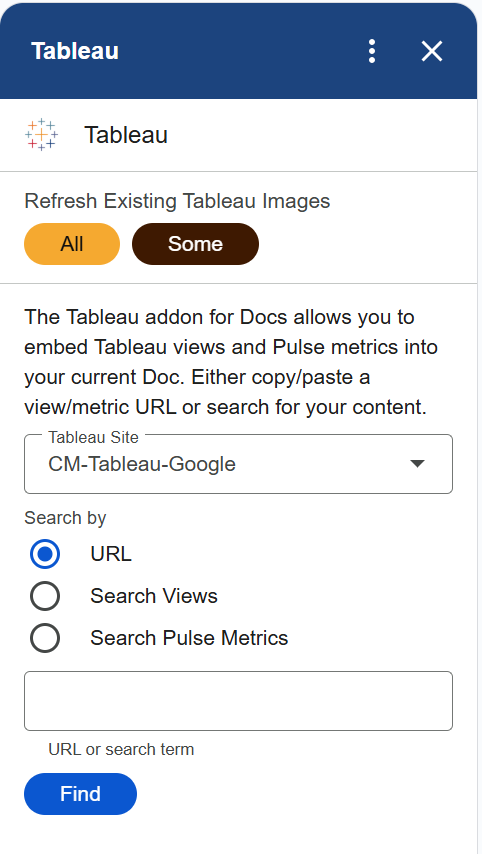
Google側操作:Tableauコンテンツの差し込み
-
まずは、Tableau Pulseのメトリクスを差し込んでみます
-
Search Pulse Metricsを選択し、メトリクス名で検索
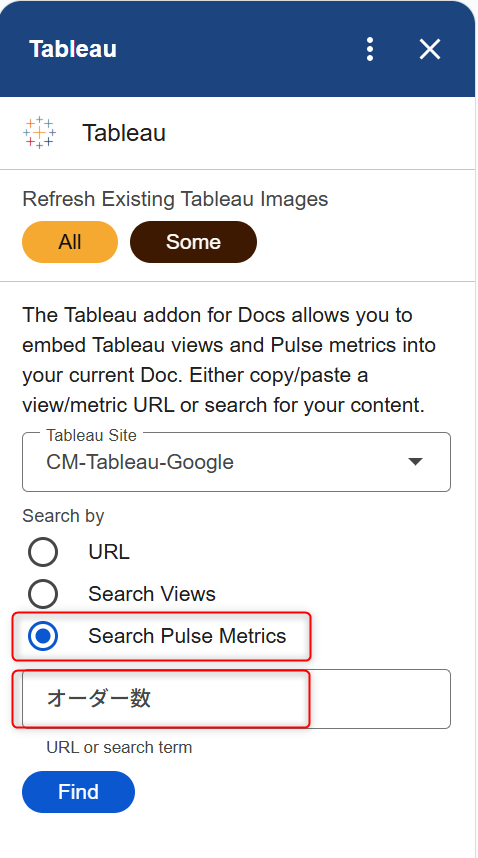
-
出てきた選択肢の中から、対象のメトリクスを選択
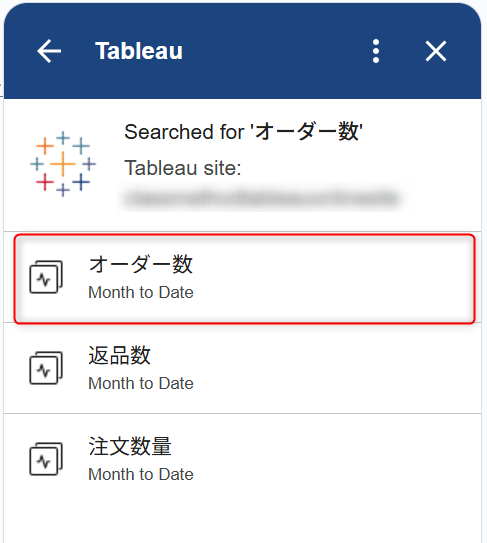
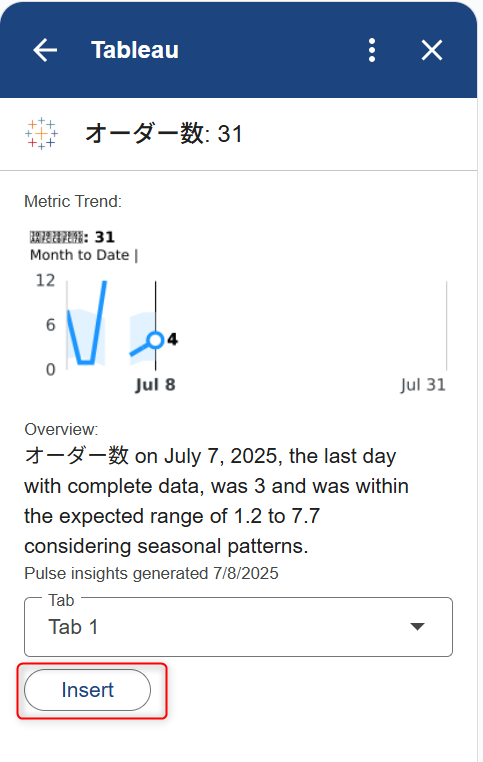
-
以下のように差し込みができました!ただし、日本語での表示が文字化けしてしまってますね…
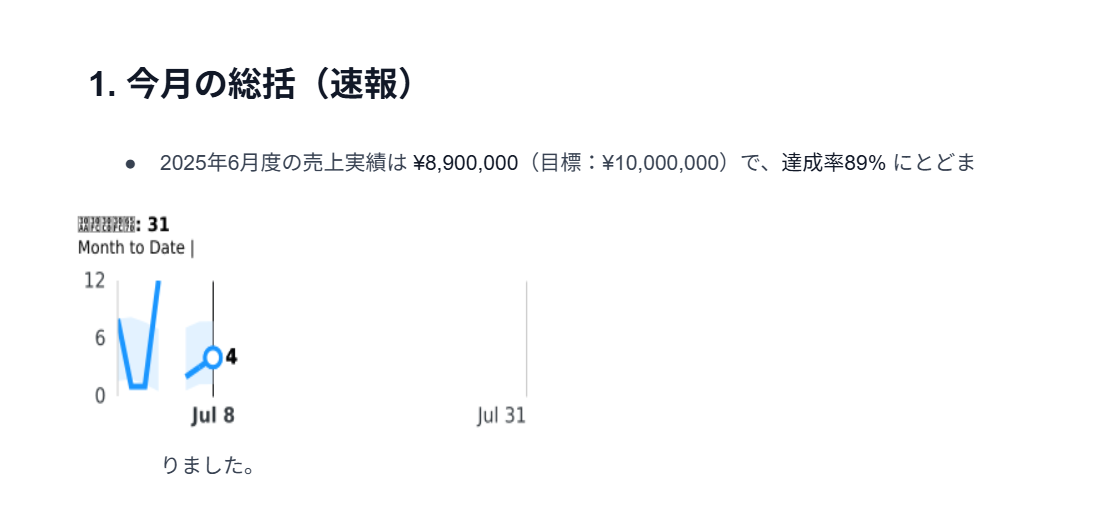
-
続いて、ワークシートの差し込みも試してみます
-
URLに、ワークシートのURLを入力
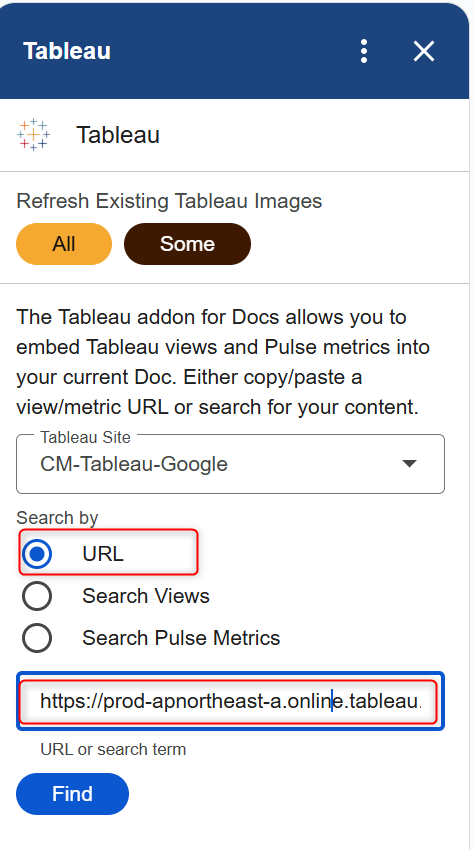
-
選択肢に出てきたものが正しければ、そのまま差し込み
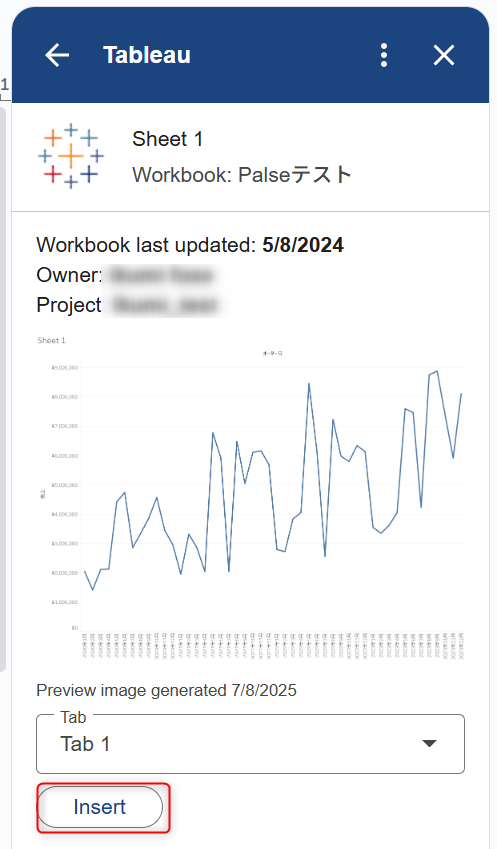
-
正しく差し込みできたようです!こちらは日本語は文字化けしていませんでした。
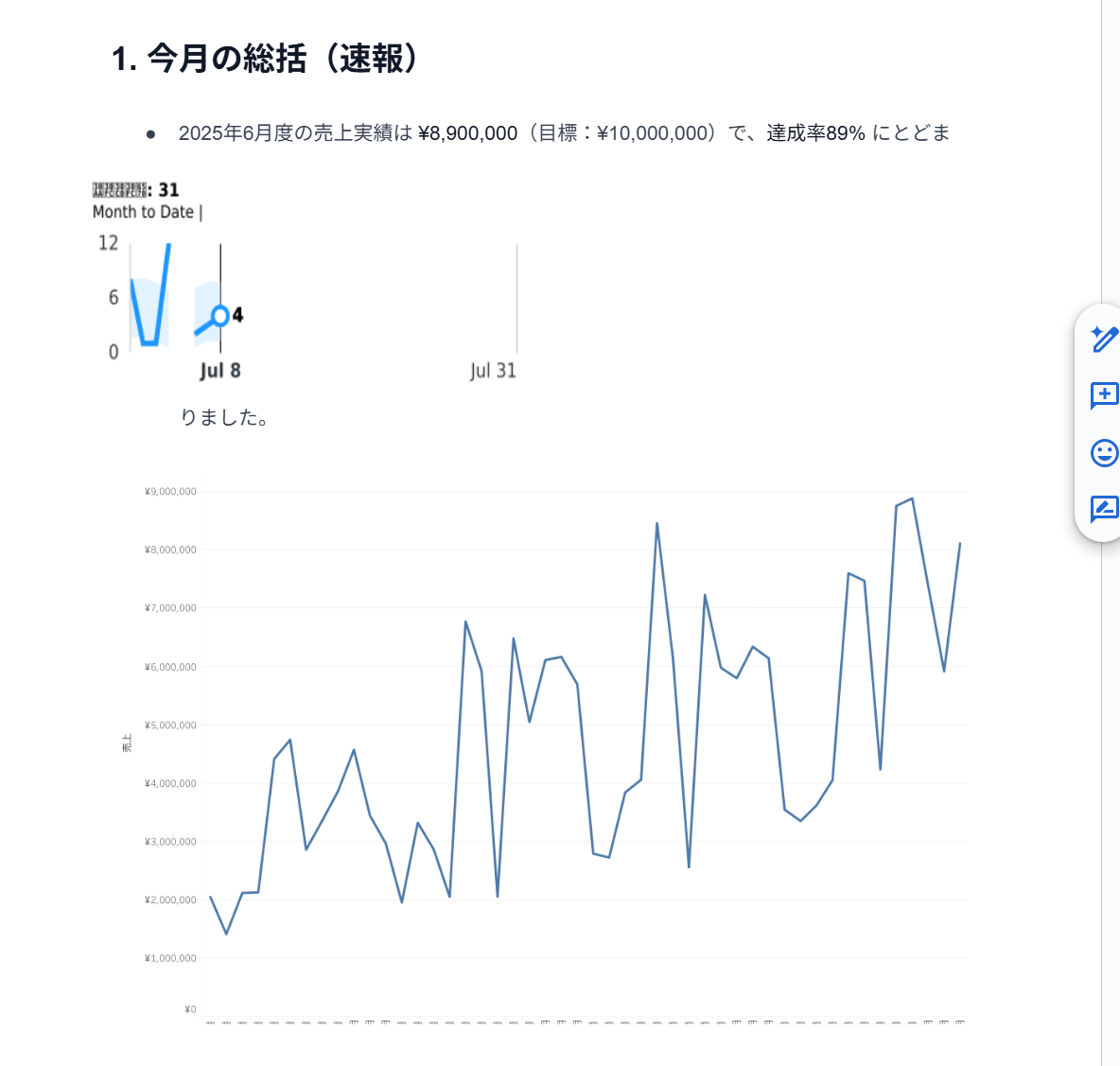
-
注意点としては、Google側に取り込んだドキュメントは画像として保存されるため、データが更新された際に自動で更新されるわけではありません。そのため、Tableau コンテンツを更新するには、
ALL(すべて更新)ボタンまたはSome(一部更新)ボタンをクリックして更新をするようにしましょう。
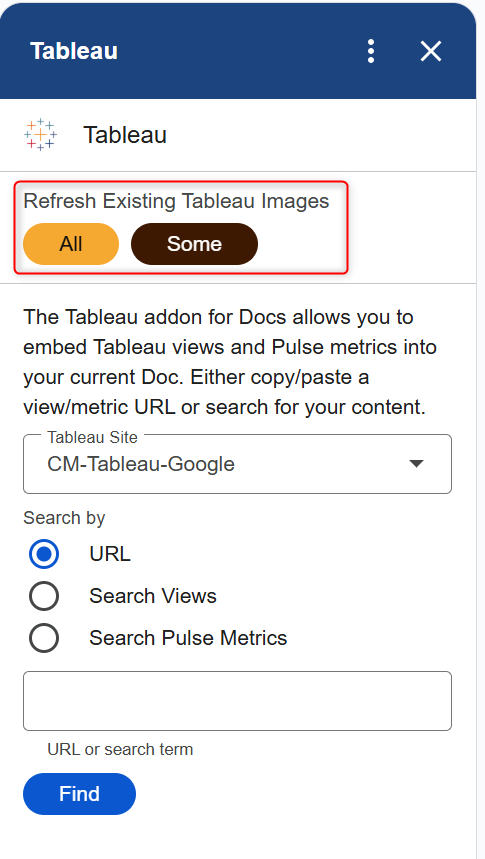
さいごに
今回は、Google WorkspaceとTableauの連携を試してみました。連携の設定自体は非常に簡単にできたので、どなたでもすぐにお試しいただける機能だと感じました。色々なサービスが提供される中で、アプリケーションが増えてしまうことにネガティブな意見が出ることもありますが、Tableauは他のアプリケーションとのシームレスな連携機能が次々とアップデートされており、まだまだ便利になっていっていると実感しました。今後のアップデートも楽しみですね!








